Kuidas ühendada selfie-pulk telefoniga ja mida teha, kui see ei tööta
Selfipulga ühendamiseks telefoniga on mitu võimalust. Üks võimalustest on ühendus Bluetoothi kaudu, teine on ühendus läbi pesa, kuhu kõrvaklapid sisestatakse. Sellest artiklist leiate samm-sammult juhised ja pulga (monopoodi) töös esinevate võimalike probleemide kirjelduse.
Ühendusmeetodid
Selfipulga telefoniga ühendamise õigeks mõistmiseks peate tutvuma erinevat tüüpi seadmetega. Sõltuvalt ühendusviisist on mitut tüüpi:
- Kui nutitelefon on ühendatud monopoodiga, on juhtmega ühendamine standardne valik. Lisaks on see ühendatud tavalise kõrvaklappide pesa abil. IPhone'ide ja nutitelefonide uusimad versioonid ühendavad juhtmevabalt, kuid paljude mudelite jaoks sobib see valik.
- Bluetooth-kontakt võimaldab mugavalt selfie-pulgaga selfisid teha. Sel juhul pole juhtmeid ega pistikuid vaja – lihtsalt laadige rakendus alla ja ühendage Bluetoothi kaudu. Erinevalt juhtmega mudelitest võimaldavad sellised mudelid mitte ainult pildistada, vaid ka heliga videosalvestusi teha. Juhtimine toimub käepidemel või kaugjuhtimispuldil asuvate klahvide abil.
- Ilma ühenduseta - monopoodi lihtsaim versioon, millele peate installima nutitelefoni, lülitades kaamera eelnevalt taimeriga sisse. Selfipulka seadistamist pole vaja nuputada, sest sellel puuduvad nupud ega juhtpaneel kui selline.
- Hääljuhitavad seadmed on sarnased eelmisele mudelile. Kuid sel juhul lülitatakse kaamera sisse mitte taimeriga, vaid häälkäsklusega. Arusaamine, kuidas telefoni selfie-pulga sisse pista, on üsna lihtne – see on kinnitatud statiivile. Eelinstallige rakendus ja aktiveerige seadete kaudu vajalikud õigused.

Selfipulga iPhone'i või nutitelefoniga ühendamise viiside klassifikatsioon on veel üks. See on seotud vidinate asukohaga - sel juhul võib olla 2 võimalust:
- Horisontaalne – nutitelefon asetatakse lihtsalt külili. Paigaldamiseks eraldatakse kronsteinid alusest, seejärel kinnitatakse vidin kinnituskruviga.
- Vertikaalne – kinnitamine küljel asuva klambriga. See on kõige levinum variant, kuna nutitelefon asetatakse samasse suunda, kus seda käes hoitakse.
Kuidas pulka ühendada ja reguleerida
Seadistamine on üsna lihtne, kuid mõnikord ei tööta selfie-pulk, mis viitab valele ühendusele. Seetõttu on kasulik lugeda järgmisi juhiseid:
- Installige oma telefoni Google Playst või App Store'ist rakendus, mis võimaldab vastavat monopoodi juhtida. Näiteks Cymera, AirBrush. VSCO, Snapchat või teised.
- Käivitage ühenduse assistent, vajutades ja hoides all ikooni.
- Monopoodi telefoniga ühendamise meetod sõltub seadme funktsioonidest. Kui see on juhtmega, tuleb kaabel sisestada 3,5 mm pesasse, kuhu tavaliselt ühendatakse kõrvaklapid. See on lihtsaim viis, kuid te ei saa heliga videot salvestada.
- Kui ühendus on juhtmevaba, peate oma telefonis Bluetoothi ühendama ja ootama, kuni see monopoodi ära tunneb.
- Järgmiseks tuleb vajutada kordamööda pulga juhtpaneelil iga nuppu ja näha ekraanil järgmisi koode.
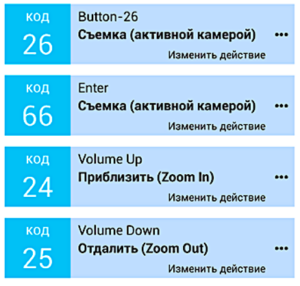
- Kui olete soovitud käsu valinud, võite alustada pildistamist.Näiteks tooge kaamera lähemale või kaugemale ja tehke seejärel foto.
Ühendusprobleemid
Nüüd peame kaaluma põhjuseid, miks selfie stick ei tööta. Kui kontakti pole, tuleb kõigepealt kontrollida seadmete ühilduvust. Ühenduse loomisel peaks ekraanile ilmuma ikoon sõnadega “Peakomplekt”. Kui nutitelefon tunneb pulga ära kõrvaklappidena, pole vidinad ühilduvad.

Teine võimalus ühilduvuse kontrollimiseks on kasutada rakendust, mille saab installida Google Playst või võrguteenustest.
Juhtub ka seda, et pulk töötab, aga pildistamise asemel suurendab see telefonis helitugevust. Need. Nutitelefon tuvastab seadme juhtmevaba klaviatuurina. Seejärel tuleb välja mõelda, kuidas monopoodi kasutada.Kõigepealt seadista vidina helitugevusnupp ja kui see ei aita, siis kontrolli uuesti ühilduvust.
Seega on selfie-pulga seadistamine väga lihtne. Peate telefoni luku abil kinnitama, töökindlust kontrollima, esmalt alla laadima rakenduse ja määrama vajalikud seaded. Ühilduvusprobleemide vältimiseks peate enne ostmist tutvuma monopodi kirjelduse ja selle tehniliste omadustega.





